Pipelines (Avancerat): Villkorliga steg och automatiseringar
Med hjälp av villkorlig logik i pipelines kan du skapa om-så-regler som utlöser automatiseringar för utvalda kundgrupper. Automatiseringar bestämmer också vilka kunder som ska gå in i de specifika stegen. Den här typen av villkorliga automatiseringar och steg konfigureras så att de aktiveras av hur konton taggas.
Fler användbara instruktionsvideor finns på TaxDome Academy, vår kostnadsfria online nav för
se och lära dig allt du behöver veta om TaxDome.
Täckt här:
- Villkorliga steg (flytta jobb till steg om kontot har vissa taggar)
- Villkorliga automatiseringar (kör automatisering om kontot har vissa taggar)

Tips!
- Använd villkorlig logik med Uppdatera funktionen för kontotaggar i Organizers: automatiskt lägga till och ta bort specifika taggar beroende på de valda svaren
- Använd villkorlig logik med Automatisera uppdatering av kontotaggar: lägg automatiskt till och ta bort specifika taggar i varje steg eller rensa alla taggar genom att välja Rensa befintliga kontotaggar
- Se applicerade taggar i kanban-vyn och lägg till eller ta bort taggar genom att redigera ett jobbkort på plats
Villkorliga steg (flytta jobb till steg om kontot har vissa taggar)
Fler användbara instruktionsvideor finns på TaxDome Academy, vår kostnadsfria online nav för
se och lära dig allt du behöver veta om TaxDome.
You can create stages that are only needed for certain types of clients. For example, if you have 1040 clients on extension, you can add a conditional stage to your 1040 pipeline, then set up this stage so that only clients with the Extension tag enter this stage. All other clients skip to the next stage.
Denna funktion används främst med Jobb Automove  . Du kan dock alltid flytta jobb till villkorliga steg manuellt.
. Du kan dock alltid flytta jobb till villkorliga steg manuellt.
Så här ställer du in villkorliga steg:
1. After you have added a stage in the pipeline settings, click on the Add conditions button right under the name of the stage.
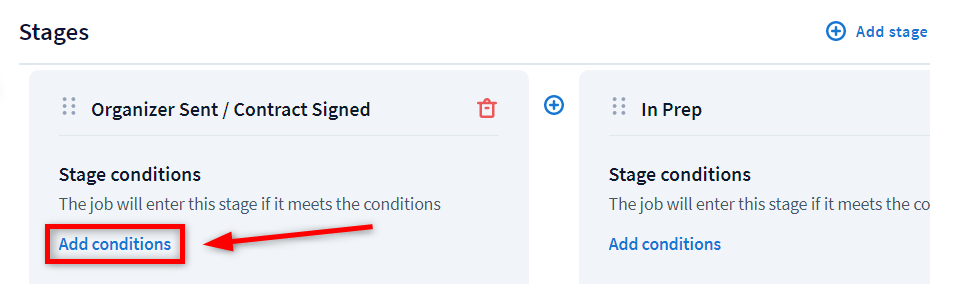

Note! The first and last stages of your pipeline cannot be a conditional stage.
2. Välj en eller flera kontotaggar som ska visas på scenen. Du kan också skapa en ny tagg direkt från den här sidan. Om du väljer flera taggar måste kontot ha ALLA dessa taggar för att automatiseringen ska aktiveras.
3. Klicka på Spara villkor. Villkoret kommer att visas bredvid namnet på automatiseringen.

When you're viewing a pipeline, you can always see which stages are conditional because they have the Stage conditions link below the name. Click the link to check the conditions and to add more tags.

Villkorliga automatiseringar (kör automatisering om kontot har vissa taggar)
Fler användbara instruktionsvideor finns på TaxDome Academy, vår kostnadsfria online nav för
se och lära dig allt du behöver veta om TaxDome.
This feature allows you to run different automations for different types of clients within one pipeline based on account tags. For example, if you are adding both new and returning clients to a pipeline, you may want to have an automation that sends an organizer only to the new ones.

Uppmärksamhet! När du använder villkorliga automatiseringar med automatiseringen Uppdatera kontotaggar ska du komma ihåg att automatiseringarnas ordning i ett steg spelar roll.
Så här ställer du in villkorliga automatiseringar:
1. If you don't have any automations yet, click on the Add automations button in pipeline settings and follow these steps. On the Automations page, select the Add conditions link under the automation you want to make conditional.

Om du redan har lagt till en automatisering klickar du på namnet och sedan på Lägg till villkor.
2. Välj en eller flera taggar som ska trigga automatiseringen. Du kan också skapa en ny tagg direkt från den här sidan. Om du väljer flera taggar måste kontot ha ALLA dessa taggar för att automatiseringen ska aktiveras.
3. Klicka på knappen Lägg till och tryck sedan på Spara. Villkoret kommer att visas bredvid namnet på automatiseringen. Automatiseringen kommer nu endast att aktiveras för kunder med vald(a) tagg(ar).

When you're viewing a pipeline, you can always see which stages have the conditional automations. Click an automation icon with the counter above the stage. If there are conditional automations, ![]() kommer de att markeras i enlighet med detta. Peka med markören för att se den tagg som utlöser automatiseringen.
kommer de att markeras i enlighet med detta. Peka med markören för att se den tagg som utlöser automatiseringen.

